Что делать, если экран игры потемнел? Сводка популярных решений в сети за последние 10 дней
В последнее время проблема черного экрана в играх стала одной из горячих тем, обсуждаемых игроками. Будь то ПК или мобильный телефон, многие игроки сталкивались с внезапным черным экраном при запуске или запуске игры. Эта статья предоставит вам подробное руководство по реагированию, основанное на популярных обсуждениях и решениях в Интернете за последние 10 дней.
1. Анализ распространенных причин черного экрана в игре
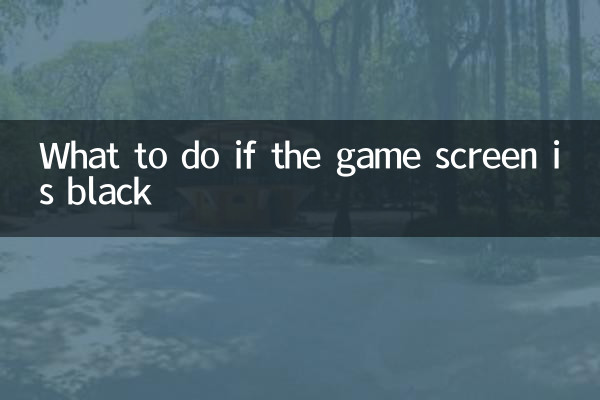
| Тип причины | частота появления | Типичные симптомы |
|---|---|---|
| Проблемы с драйверами видеокарты | высокая частота | Черный экран сразу после запуска игры |
| Разрешение несовместимо | ЕСЛИ | В оконном режиме игра работает нормально, но весь экран становится черным. |
| Проблемы совместимости системы | низкая частота | Черный экран появляется в некоторых версиях системы. |
| Файлы игры повреждены | ЕСЛИ | Экран внезапно гаснет во время работы игры |
| Аппаратный перегрев | низкая частота | Экран гаснет после некоторого запуска игры |
2. Рейтинг популярных решений
Учитывая популярность обсуждений на крупных игровых форумах и в технологических сообществах, мы собрали следующие наиболее популярные решения:
| Рейтинг | решение | Применимые сценарии | уровень успеха |
|---|---|---|---|
| 1 | Обновить драйвер видеокарты | Пользователи видеокарт NVIDIA/AMD | 85% |
| 2 | Проверьте целостность файла игры | Платформеры Steam/Epic | 78% |
| 3 | Настройте параметры дисплея | Проблема с черным экраном в полноэкранном режиме | 72% |
| 4 | Закрыть фоновые программы | Черный экран из-за конфликта ресурсов | 65% |
| 5 | Переустановите компоненты DirectX. | Проблемы совместимости со старыми играми | 60% |
3. Подробное пошаговое решение
1. Руководство по обновлению драйвера видеокарты
① Посетите официальный сайт NVIDIA или AMD, чтобы загрузить последнюю версию драйвера.
② Используйте инструмент DDU, чтобы полностью удалить старый драйвер.
③ Перезагрузите компьютер после установки нового драйвера.
④ Проверьте работу игры.
2. Метод проверки файла игры
Платформа Steam:
① Щелкните правой кнопкой мыши игру в библиотеке игр.
② Выберите «Свойства» → «Локальные файлы».
③ Нажмите «Проверить целостность файла игры».
3. Советы по настройке параметров дисплея
① Попробуйте оконный режим или режим без полей.
② Уменьшите разрешение игры для тестирования.
③ Отключите вертикальную синхронизацию и динамическое разрешение.
4. Расширенные решения проблем
Если вышеописанное не помогло, возможно, проблема более глубокая:
① Проверьте журнал ошибок в средстве просмотра событий Windows.
② Используйте GPU-Z для отслеживания рабочего состояния видеокарты.
③ Попробуйте перейти на другой API (DX11/DX12/Vulkan).
④ Свяжитесь с официальной службой поддержки клиентов игры, чтобы предоставить конкретную информацию об ошибке.
5. Советы по предотвращению черного экрана в играх
① Регулярно обновляйте систему и драйверы.
② Поддерживайте актуальность версии игры.
③ Разумно распределяйте игровое время, чтобы избежать перегрева оборудования.
④ Используйте официальные каналы для загрузки игр.
⑤ Оснащен стабильным источником питания.
Хотя проблема с черным экраном в игре расстраивает, в большинстве случаев ее можно решить путем систематического устранения неполадок. Надеемся, решения, представленные в этой статье, помогут вам снова насладиться плавным игровым процессом. Если проблема не устранена, рекомендуется обратиться к профессиональному технику для дальнейшей диагностики.

Проверьте детали

Проверьте детали